Integração com Bling
Como fazer a integração
Passo a passo para configurar a integração, que deve fazer acessando pelo painel da Bling:
-
Acesso à Conta Bling:
- Primeiramente, faça login na sua conta Bling e acesse o link fornecido pelos nossos colaboradores.
-
Configurando a Integração:
- Vá no símbolo de engrenagem >> Configuração de Integrações, pesquise por Zax, adicione e na tela seguinte clique em "Conectar com Zax"

- Insira o ID e a Senha (chave da API) fornecidos por nossos colaboradores. Em seguida, clique em "Conectar com ZAX".

- Vá no símbolo de engrenagem >> Configuração de Integrações, pesquise por Zax, adicione e na tela seguinte clique em "Conectar com Zax"

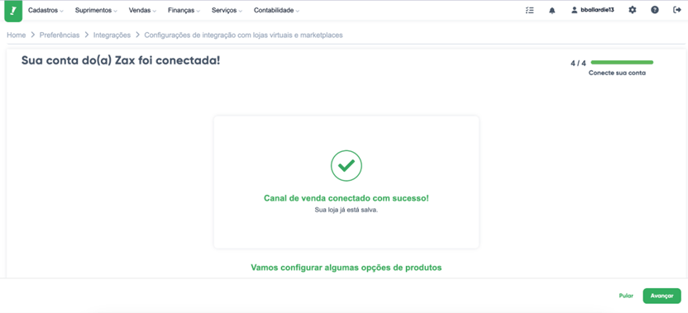

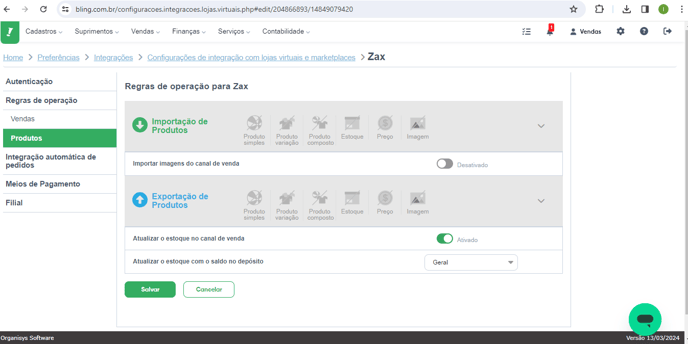

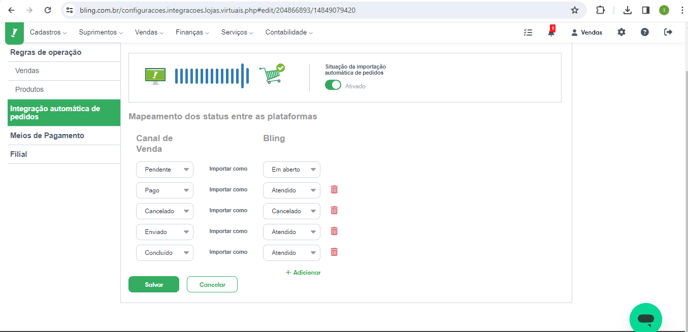
Clique em "avançar" para seguir

Após configurar a integração, precisamos exportar os produtos para a ZAX:
O que o produto precisa ter para ser possível sua exportação para a ZAX?
- Descrição
- SKU cadastrado no bling
- Categoria associada a ZAX
- Fotos
- Preço
- Estoque
Passo a passo para associar uma categoria do Bling na ZAX:
- Clique na engrenagem >> Todas as Configurações >> Cadastro >> Cadastro de Categoria >> Incluir Categoria
- Com a categoria criada, selecione e clique em "Vincular categorias multiloja", atalho destacado em vermelho na imagem:




Passo a passo para exportar podutos para a ZAX:
1. Primeiro precisamos vincular cada produto criado com a sua respectiva categoria: selecione o produto Pai e clique em "Incluir categorias para selecionados" como nas imagens abaixo:


Caso o seller queira exportar vários produtos de uma vez:
Selecione todos os produtos pais que atendam aos requisitos passados no tópico do que o produto precisa ter para ser exportado e que esteja com sua categoria vinculada
-
- Produtos pais são os produtos que não são variantes/filho.

- Selecione a integração da ZAX:

- Selecione o depósito de destino:



Com estes passos, você configurará e gerenciará sua integração com o Bling de forma eficiente na ZAX.
Se surgirem dúvidas durante esse processo ou se precisar de suporte adicional, não hesite em entrar em contato com o nosso canal de atendimento. 🚀